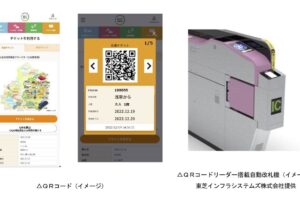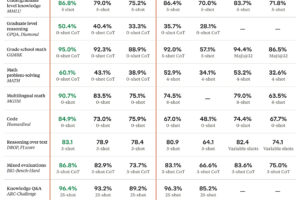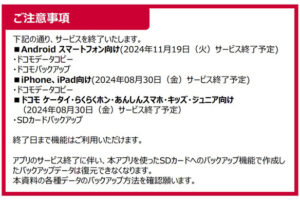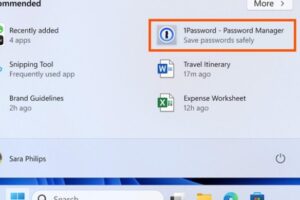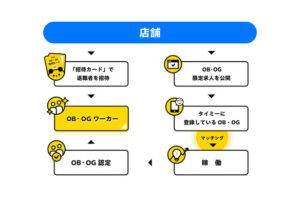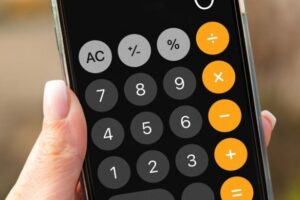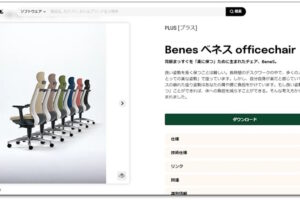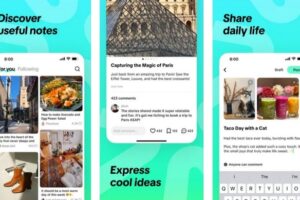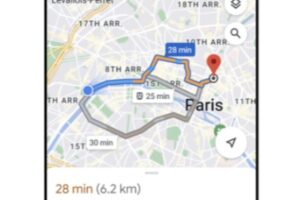東京, 02月02 /AJMEDIA/
パスワードレス認証は、ユーザー名とパスワードを使う従来の認証方法よりはるかに安全性が高い。基本的には、デバイス、例えばスマホ上で暗号鍵を使ってアカウントにログインするという仕組みだ。この手法を用いると、アカウントが悪意のあるユーザーによってハッキングされる可能性は大幅に低下する。しかも、自分のアカウントにログインするときに長ったらしいパスワードを入力する必要もなくなる。ログイン試行についてスマホ上で「OK」を押せば、それだけでログインできるのだ。
パスワードレス認証なら、従来の認証に対する一般的なハッキング手法、例えば総当たり攻撃、クレデンシャルスタッフィング、フィッシング、キーロギング、中間者攻撃などを回避できる。
ありがたいことに、Googleの(自分のアカウントで完全なパスワードレスが実現する)パスキー作成プロセスは簡単だ。その方法と、設定すべき理由を紹介しよう。
ただし、この設定で機能するのはGoogleアカウントの保護だけということに注意してほしい。Googleアカウントへのログインの認証方法が新しくなるだけで、Google以外のアカウントに対するパスキーを作成できるわけではない。
Googleで新しくパスキーを作成する手順
必要な準備:以下の手順を実行するのに必要なのは、有効なGoogleアカウントとウェブブラウザー(推奨は「Google Chrome」)だけだ。また、生体認証(指紋スキャンなど)の機能を備えたモバイルデバイスやノートPC、デスクトップを使う必要がある点にも注意してほしい。
1. 自分のGoogleアカウントにログインする
まず、ウェブブラウザーを開いて、自分のGoogleアカウントにログインする。すでにログインしている場合は、次の手順に進もう。ログインしていない場合には、「Gmail」「Googleドライブ」「Googleカレンダー」(あるいは、その他のGoogleサービス)を開いてログインしよう。
2. パスキーマネージャーを開く
次に、myaccount.google.com/signinoptions/passkeysにアクセスする。ページが読み込まれると、もう一度Googleアカウントのパスワードを要求される。
3. パスキー作成画面を開く
ページが進んだら、「パスキーを作成する」をクリック/タップする。再度、Googleアカウントのパスワード入力を求められる。
自身のパスキーについて、Chromeによるアクセスと使用を許可するよう求められた場合は、「許可」をクリック/タップする。「macOS」を使用している場合は、必ず「iCloud」キーチェーンを有効にする必要がある(有効になっていない場合)。それが済むと生体認証が求められ、パスキーの設定が完了して使えるようになる。
パスキーは、Googleアカウント認証の未来の形だ。設定も簡単で、安全性も高いため、できるだけ早く設定することをお勧めする。